IPadを効率的に実行し続ける
他のコンピューターと同様に、 iPad スムーズかつ効率的に実行するには、少しのメンテナンスが必要です。 これには、iPadのメモリのクリア、画面のクリーニング、バッテリー寿命の最適化、保護とバグのない状態の維持が含まれます。 コンピューターとは異なり、iPadはこれらのタスクのほとんどを簡単にします。
iPadの画面を掃除する
iPadが多く使用されているかどうかを判断する最良の方法は、画面を覆っている指紋を確認することです。 屋内の通常の光では、これらの指紋は隠す方法を見つけますが、日光はまぶしさを生み出します。 使用頻度の低いiPadはほこりを拾うため、定期的に掃除する必要があります。

ウィンドウクリーナーやその他の洗浄液、特にアンモニアを含むものは避けてください。 代わりに、眼鏡のクリーニングに使用されるような、糸くずの出ない、傷のつきにくい布を使用してください。 布を水で少し湿らせ、画面全体に布を均等に走らせてiPadの画面をきれいにします。
iPadの上面、側面、および背面は指紋で覆われていない可能性がありますが、これらの領域は適切なクリーニングの恩恵を受けます。
背面と側面に少し湿らせた布を使用しても問題ありませんが、洗浄液は避けてください。
iPadを再起動してメモリをクリアする
iPadの内部を掃除する最良の方法は、iPadを再起動することです。 iPadの電源を切り、電源を入れ直してメモリをクリアし、iPadを新たに起動します。
iPadを再起動するように思われるときはいつでも ゆっくり走る または、App Storeからの最新バージョンへの更新を拒否するアプリなど、奇妙な問題が発生した場合。 再起動するといくつかの問題が解決し、 iPadをスピードアップ.

iPadを再起動するには、 スリープ/スリープ解除ボタン まで スライドして電源を切ります プロンプトが表示されます。 iPadの電源を入れるには、スリープ/スリープ解除ボタンを押したまま、Appleロゴが表示されたらボタンを放します。
iOSを最新の状態に保つ
新しいバージョンのオペレーティングシステムがリリースされると、iPadはアラートを表示します。 このアラートは、設定アイコンの赤い通知の形式を取ります。 この通知が表示されたら、iPadを電源に接続し、 オペレーティングシステムを更新する手順.
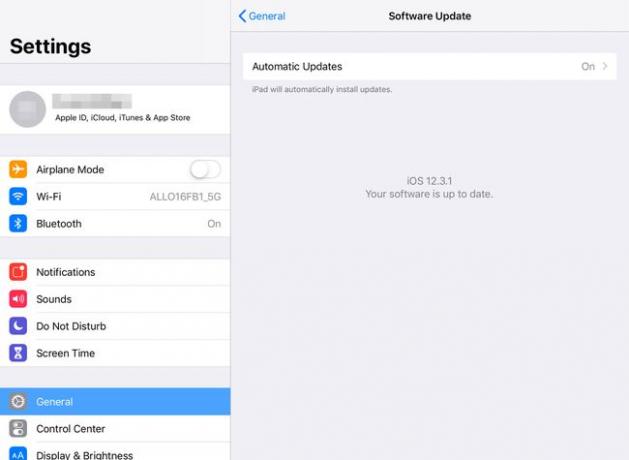
このオプションはにあります 全般的 メニュー iPadの設定で.
iPadに最新のセキュリティアップデートが適用されるように、iOSを最新の状態に保ちます。 iOSのアップデートでは、オペレーティングシステムで見つかったバグも修正され、iPadをよりスムーズに実行できるようになります。
iPad用のケースを購入する
タブレットの安全性に関係なく事故が発生します。iPadは薄いデザインであるため、簡単に落とすと画面にひびが入る可能性があります。 これを防ぐ最善の方法は、 ケースを購入する.

最良のケースはフォームフィッティングであり、適切な保護を提供します。 家庭やアウトドアでの冒険に使用するiPadを保護する頑丈なケースがたくさんあります。 革製バインダーなどのゆるいケースは避けてください。 iPadはどんな場合でもぴったりとフィットするはずです。 そうしないと、完全に保護されません。
家に小さな子供がいる場合は、スクリーンプロテクターを検討してください。 これにより、最も汚れた手でもiPadに大きな害を及ぼすことはありません。
より多くのバッテリー電力のために設定を最適化する
iPadを最適化する バッテリーを最大限に活用します。 これを行う方法には、データを使用していないときにデータをオフにすることと、 ディスプレイの明るさを下げる. また、メールサーバーに繰り返しpingを実行し、新しいアイテムをダウンロードすることで、1日を通して電力の浪費を減らすために、より長い間隔でメールをフェッチするようにiPadに指示することもできます。
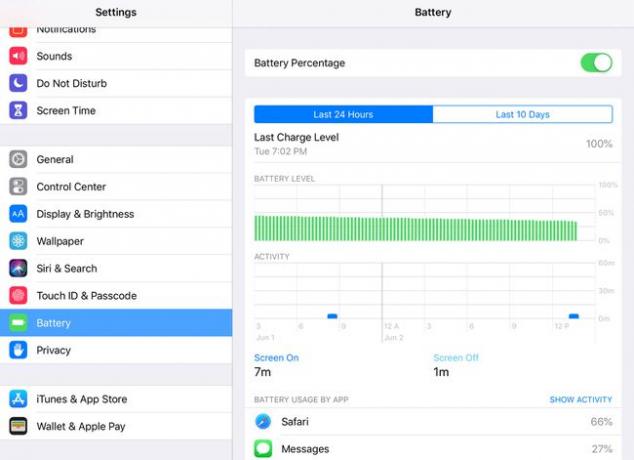
Appleは、月に1回バッテリーを消耗させてから、フルパワーで充電することを推奨していますが、この推奨は iPadの寿命を延ばすのではなく、バッテリーの残量を正確に表示するようにします。 バッテリー。 このタイプのバッテリーは、少なくとも5%の電力を残して充電を開始すると、空になるまで放電するのは得策ではないため、より優れています。
iPadをバックアップする
設定 iCloud に 定期的なバックアップを実行する iPadの設定であなたのiPadの。 これらのバックアップはデバイスの充電中に行われるため、邪魔になりません。 問題が発生した場合は、バックアップを使用してiPadを復元します。 これらのバックアップは次の場合に使用してください 新しいiPadをセットアップする 以前のiPadと同じアプリがインストールされ、同じメールアカウントが設定され、同じ連絡先があり、同じ設定になっていることを確認します。
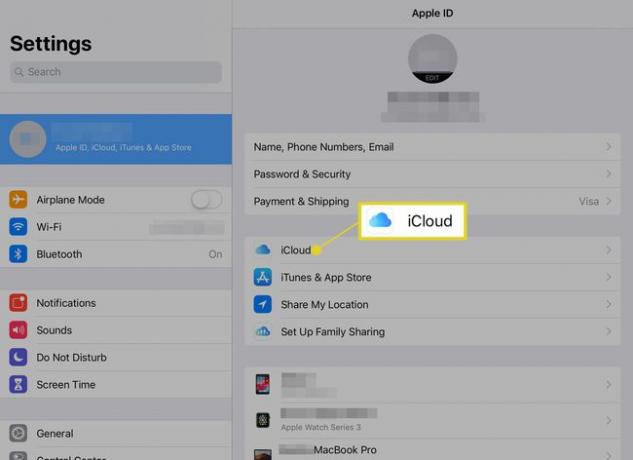
iPadをiTunesに同期する PCに有効なバックアップを作成します。 ただし、定期的にバックアップを自動的に実行する機能があり、バックアップを復元するために同じPCに接続する必要がないため、iCloud方式を使用するのが最も効率的です。
iPadのスペースを節約
iPadが空に近い状態で実行されているときに、ストレージスペースを節約したり、ストレージスペースをクリーンアップしたりするための最良のヒントは、 使用しなくなった古いアプリを削除する. iPad App Storeは、購入およびダウンロードしたすべてのアプリの完全な履歴を保持します。 アプリを削除した場合は、無料で再度ダウンロードできます。

以前のiPad、iPhone、またはiPodtouchで購入したアプリをダウンロードすることもできます。 ただし、すべてのiPhoneおよびiPodtouchアプリがiPad画面用に最適化されているわけではありません。
スペースを節約するもう1つの方法は、音楽や映画の読み込みをスキップして、 iTunesホームシェアリングを設定する 代わりは。 ホームシェアリングは、PCに保存されている音楽や映画をiPadと共有します。 これは、自宅のワイヤレスネットワークを介してストリーミングすることによって行われます。 また、音楽はiPadに保存されないため、このトリックを使用してスペースを節約できます。 iPadに曲や映画をインストールすることもできます。これは、街を離れる場合に最適です。
